Как установить пользовательские и сторонние модули в Vtiger CRM
Опубликовано: 2022-06-24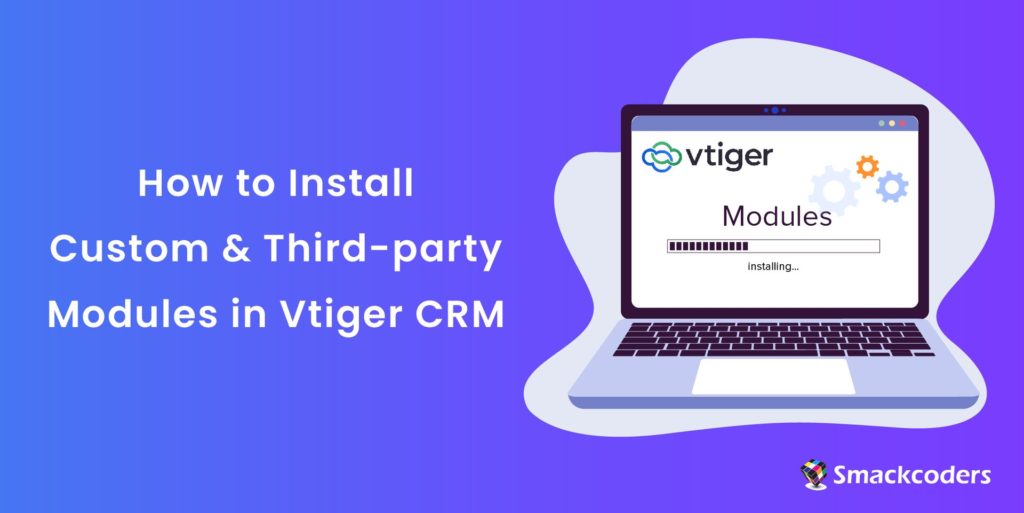
Знаете ли вы, что установка пользовательских модулей в Vtiger CRM повышает эффективность вашего бизнеса?
Да. Vtiger CRM обеспечивает удобную установку расширений и сторонних модулей.
Прежде чем узнать об установке пользовательских и сторонних модулей, давайте узнаем о CRM, Vtiger CRM, модулях в Vtiger CRM и необходимости установки стороннего модуля.
CRM
CRM — это управление взаимоотношениями с клиентами. Название основано на лучших отношениях с клиентами посредством привлечения и удержания клиентов.
Привлечение клиентов — это привлечение новых клиентов, а удержание клиентов — это сохранение или удержание существующих клиентов. Цель CRM проста: улучшить деловые отношения.
Для достижения этой цели нам необходимо программное обеспечение CRM как инструмент для обеспечения управления контактами, продажами, производительностью и многим другим.
Втигер CRM
Vtiger CRM — это облачное программное обеспечение, которое помогает владельцам бизнеса отслеживать все бизнес-процессы. С помощью этого программного обеспечения вы можете получить четкий обзор вашего клиента в одном месте. Простая и настраиваемая информационная панель может сообщить вам предыдущую историю клиента с вами, любые нерешенные проблемы клиентов, статус их заказов и многое другое.
Вы также можете включить информацию об их активности в социальных сетях, такую как лайки, антипатии и комментарии о наших конкурентах. В настоящее время клиенты задают вопрос в одном канале, таком как Twitter, а затем переключаются на другой канал, например, по электронной почте или телефону, чтобы решить проблему в частном порядке. Программное обеспечение Vtiger CRM позволяет вам управлять запросами по различным каналам, не теряя следа вашего клиента.
Vtiger CRM дает вам возможность создавать свои базовые модули, то есть пользовательский модуль или сторонний модуль в соответствии с вашими бизнес-требованиями.
Теперь возникает вопрос,
Что нужно для настройки?
Каждый бизнес имеет свои уникальные особенности. Верно? Трудно предоставить программное обеспечение, которое соответствует всем потребностям бизнеса. Поэтому есть необходимость в настройке.
Что такое настройка?
Индивидуализация — это не что иное, как принятие. То есть мы можем адаптировать или модифицировать программное обеспечение для бизнеса в соответствии с потребностями нашего бизнеса. Например, мы можем изменить нашу одежду, чтобы она подходила нам. (один размер не всегда подходит всем). Поэтому важно инвестировать в настройку программного обеспечения Vtiger в соответствии с нашими требованиями. Индивидуальное программное обеспечение CRM дополнит ваш бизнес-процесс и рабочие процессы. Кроме того, это послужит прочной основой для эффективной работы вашей команды по маркетингу, продажам и службе поддержки.
Считаете ли вы, что сложно установить пользовательские и сторонние модули для CRM?
Нет, Vtiger CRM упрощает установку пользовательских модулей с помощью нескольких простых шагов.
Прежде чем научиться устанавливать пользовательский модуль, мы должны знать, что это за модуль?
Модуль представляет собой набор независимых блоков, имеющих схожие характеристики. Например, модуль CRM представляет собой набор записей для хранения определенного типа информации.
Вот пример модуля, который дает вам четкое объяснение:
Знаменитая торговая выставка проводится в близлежащем конференц-центре. Вы участвуете в выставке и устанавливаете прилавок для демонстрации своей продукции. Все заинтересованные потенциальные клиенты могут оставить свои имена и контактную информацию в реестре, чтобы получить демонстрацию вашего продукта.
Здесь вместо использования реестра вы можете хранить информацию в записи CRM. Теперь вы можете создавать эти записи в ведущем модуле Vtiger CRM.
Точно так же в Vtiger CRM есть несколько модулей. Вы можете использовать разные модули для разных типов информации. И да, вы также можете создавать собственные модули для удовлетворения потребностей вашего бизнеса, поскольку настройка — это основная возможность Vtiger CRM. Добавление пользовательского модуля Vtiger в программное обеспечение CRM — отличный способ расширить функциональность CRM, повысить эффективность вашей команды и улучшить ваше программное обеспечение.
О чем следует помнить при создании пользовательского модуля
Во-первых, вам необходимо предоставить некоторую базовую информацию о модуле, который вы собираетесь разрабатывать, включая
- Метка модуля, имя которой будет адресовано модулю
- Метка Singular Module, в которой хранятся записи модулей. По умолчанию Vtiger использует для записей только единственное имя. Например, если имя вашего модуля — расходы, то Vtiger воспринимает его как расходы.
- Категория меню, в которой будет отображаться ваш вновь созданный модуль.
- Запись определяет, что используется для идентификации записей модуля, который вы создаете.
Надеюсь, у вас есть представление о том, что такое пользовательские и сторонние модули? Теперь мы можем узнать, как установить пользовательский модуль в Vtiger CRM.
Повысьте свою производительность с помощью наших коллекций расширений Vtiger
Шаги по установке пользовательских и сторонних модулей в Vtiger CRM 7. x
Шаг 1
Войдите в свою учетную запись Vtiger CRM. (Только администратор может создать или установить пользовательский модуль). После входа в систему вы можете увидеть панель инструментов в верхнем левом углу экрана. На панели инструментов перейдите к значку «Настройки» внизу списка.
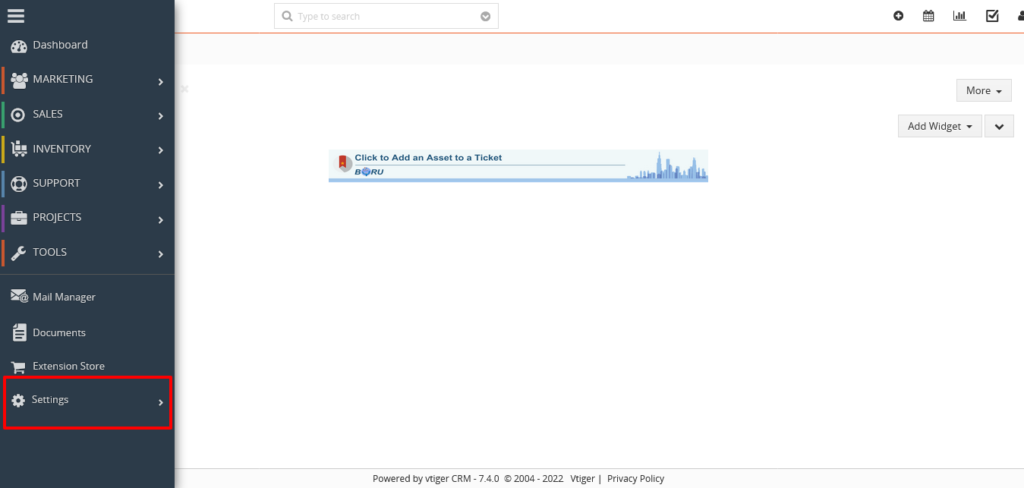
Шаг 2
Затем нажмите «Настройки CRM» в подменю настроек.
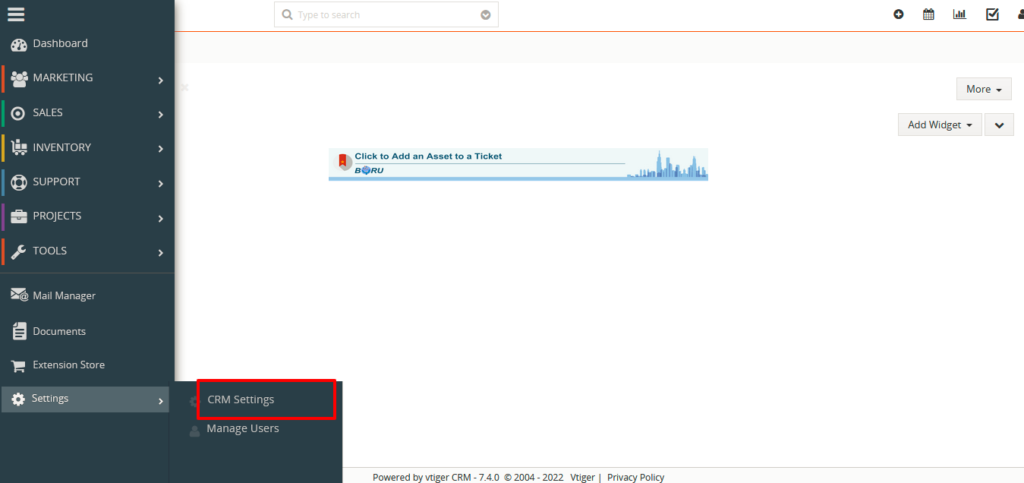
Шаг 3

На странице настроек CRM перейдите на вкладку «Управление модулями» в левом столбце страницы, где вы можете увидеть параметр «Модули».
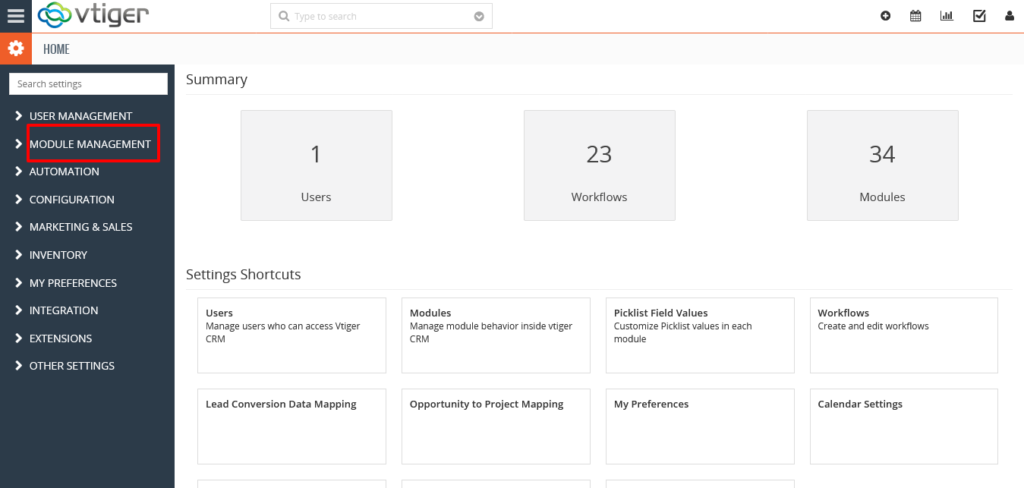
Шаг-4
Нажмите «Модули». Вы попадете на страницу менеджера модулей.
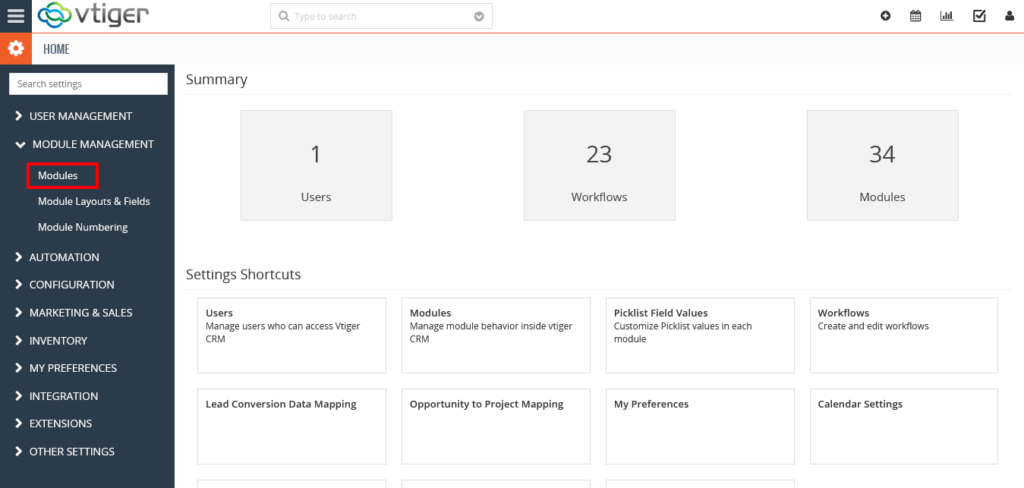
Шаг-5
На странице менеджера модулей нажмите «Импорт-модуль из Zip» в правом верхнем углу.
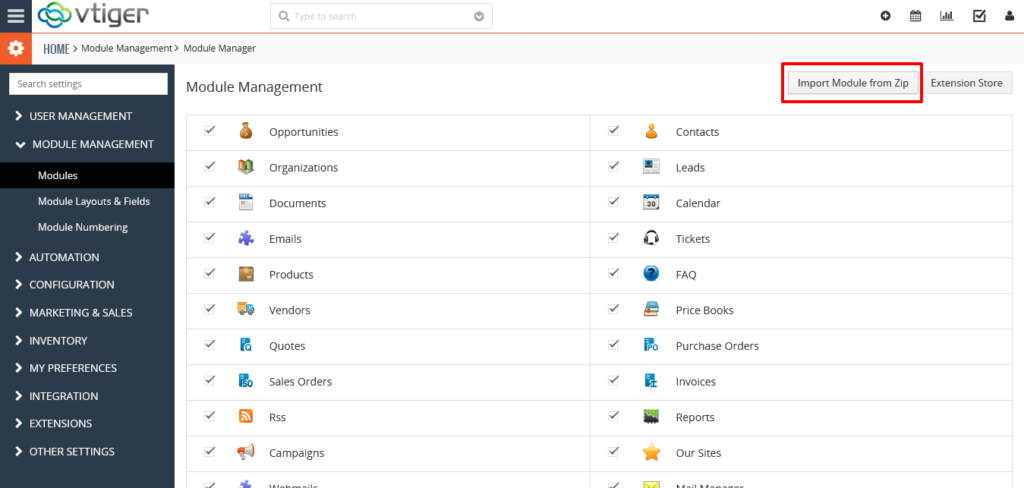
Шаг-6
Появится новая страница, на которой вам будет предложено выбрать файл, который вы хотите импортировать. Нажмите «Выбрать с моего компьютера», чтобы импортировать zip-файл модуля.
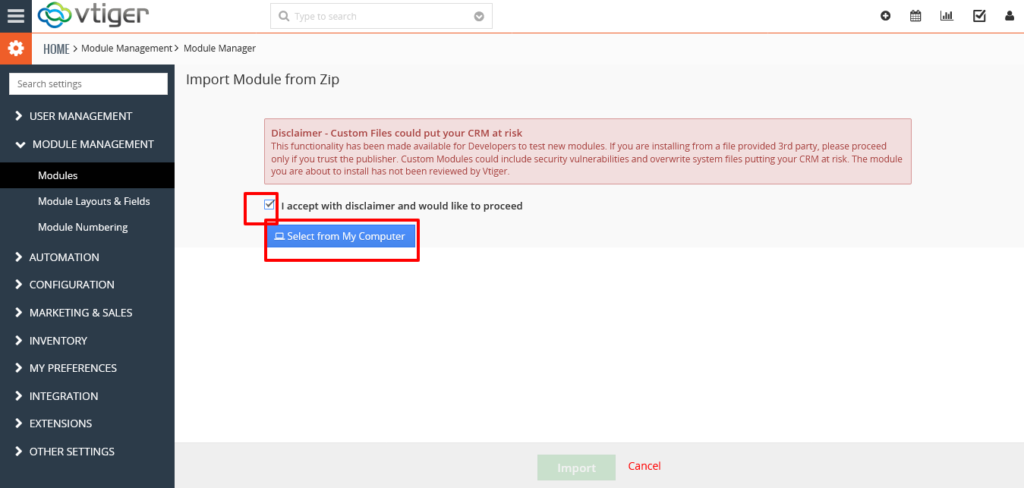
Шаг-7
Выберите и «Откройте» файлы, которые вы хотите импортировать. Здесь мы используем «PDF maker для Vtiger CRM», который будет установлен в этом руководстве.
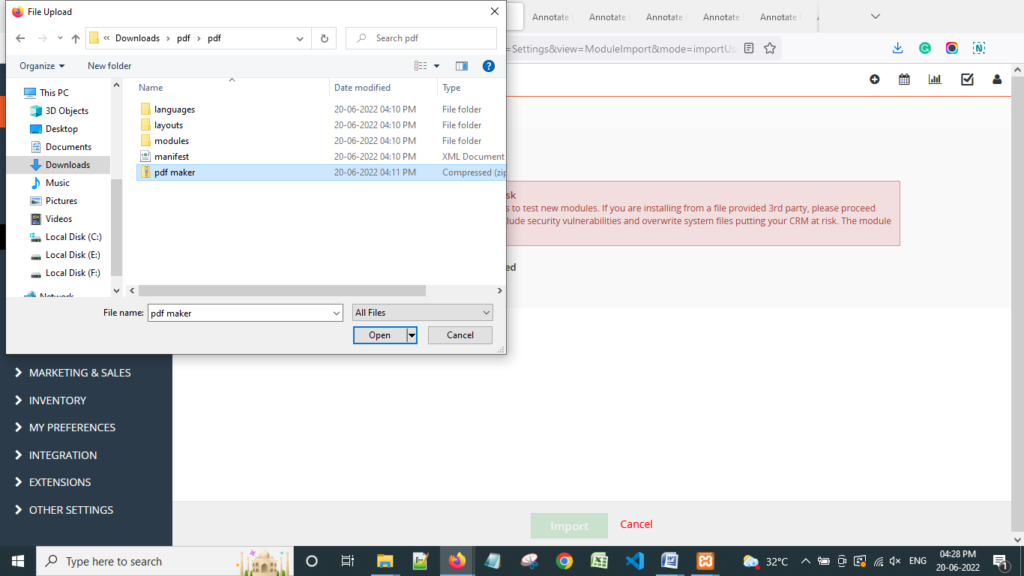
Шаг-8
Отметьте «Я принимаю с отказом от ответственности и хотел бы продолжить» и нажмите значок «Импорт».
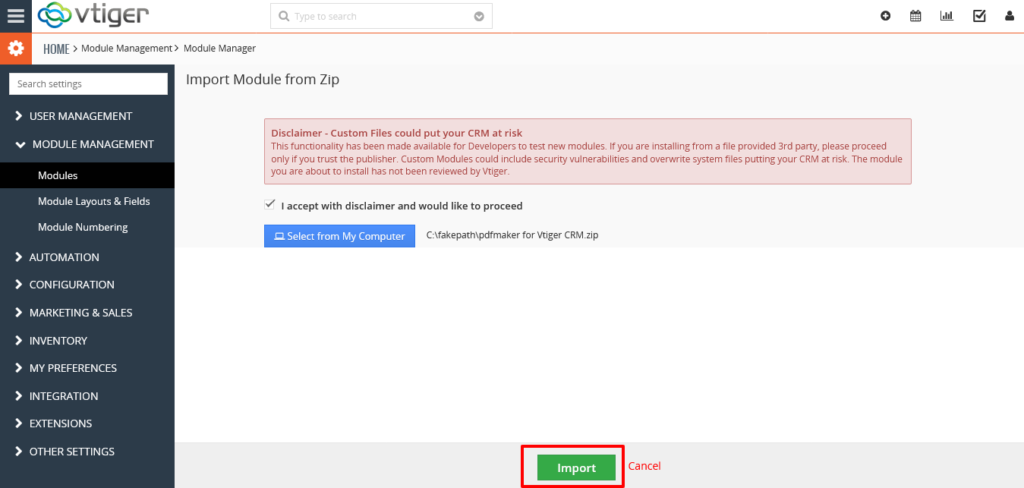
Шаг-9
Проверьте данные импорта и нажмите «Импортировать сейчас».
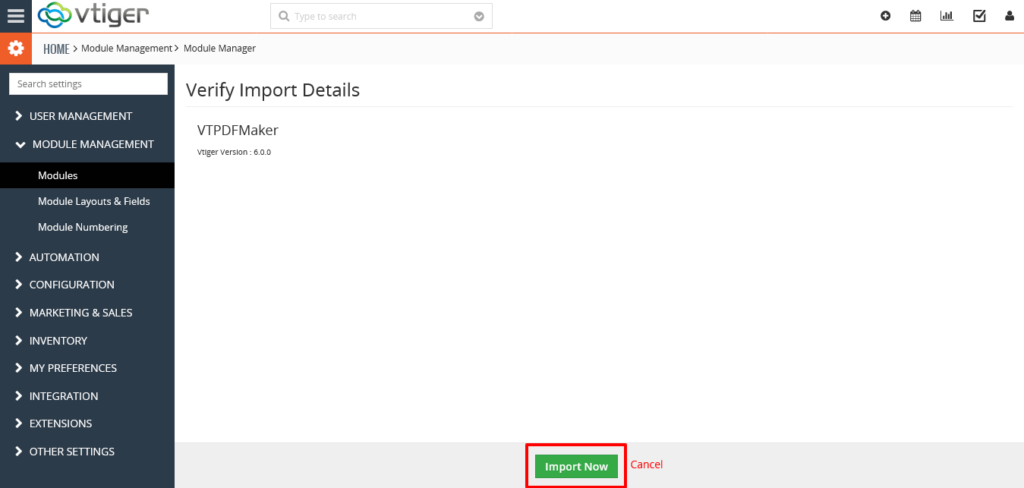
Вот и все. Вы успешно импортировали пользовательский модуль в свой Vtiger CRM. Наконец, вы получили подтверждающее сообщение об импорте пользовательского модуля.
Шаг-10
Нажмите кнопку «ОК» в подтверждающем сообщении, которое приведет вас к диспетчеру модулей, где вы сможете увидеть новый установленный модуль.
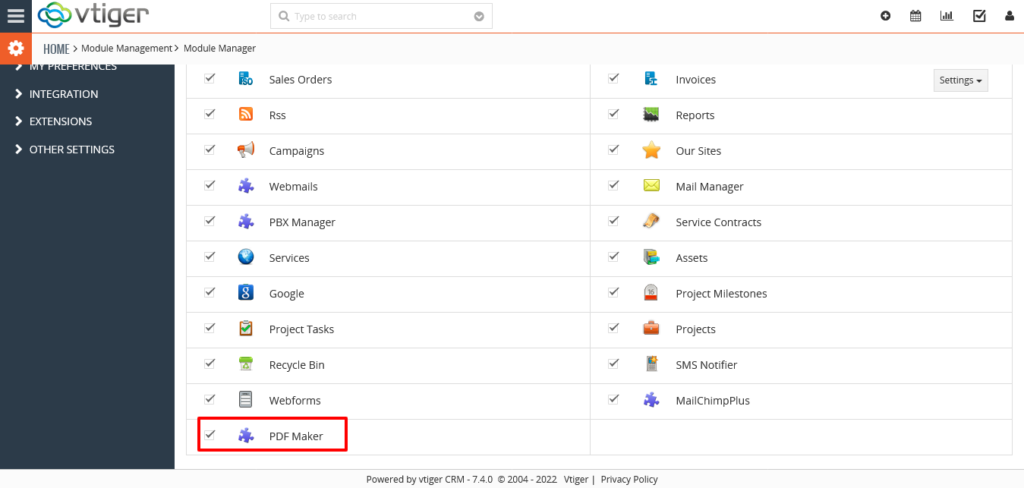
До сих пор мы изучили инструкции по установке расширений Vtiger для Vtiger 7. x. Если у вас есть Vtiger 6. x, то в приведенных ниже инструкциях дается пошаговое объяснение установки расширений в Vtiger 6. x.
Действия по установке расширений или сторонних модулей в Vtiger 6. x
Шаг 1
Войдите в учетную запись Vtiger CRM
Шаг 2
На главной странице нажмите «Настройки» в правом верхнем углу страницы.
Шаг 3
Затем нажмите «Настройки CRM» в подменю «Настройки».
Шаг 4
Откроется страница настроек CRM.
Шаг 5
В левом столбце страницы настроек нажмите « Студия».
Шаг 6
Затем нажмите на значок «Диспетчер модулей».
Шаг 7
Теперь вы можете увидеть значок «Установить из Zip» внизу страницы управления модулями.
Шаг 8
Затем вы нажимаете «Выбрать файл» и загружаете заархивированный файл, который хотите импортировать.
Шаг 9
Отметьте «Я принимаю с отказом от ответственности и хотел бы продолжить» и нажмите «Импорт».
Шаг 10
Проверьте данные импорта и отметьте «Принять лицензионное соглашение». Теперь нажмите «Импортировать сейчас»
После импорта пользовательских модулей установка вашего пакета расширений не была завершена. Вам необходимо проверить требования к серверу. Для этого:
Перейдите в «Другие настройки» на странице настроек CRM.
Там вы найдете пакет расширений в виде подменю и нажмите на него.
Отобразится страница требований к серверу. Затем нажмите «Установить»
Он запустит автоматическую проверку, чтобы определить, выполнены ли предварительные условия.
Вы успешно установили пользовательские или сторонние модули. Теперь вам нужно создать учетную запись для запуска или доступа ко всем расширениям. Вот шаги для создания учетной записи:
Шаг 1
Перейдите в «Настройки CRM» на вкладке настроек .
Шаг 2
На странице настроек CRM нажмите «Другие настройки», а затем нажмите «Список расширений» в подменю.
Шаг 3
В окне появится надпись «Войти в пакет расширений».
Шаг 4
В этом окне нажмите «Создать новую учетную запись».
После создания новой учетной записи вы можете приступить к установке расширений.
После того, как вы успешно установили пользовательский модуль или расширения, вы можете активировать/деактивировать модуль в соответствии с вашими потребностями.
Действия по деактивации/отключению модуля
Шаг 1: Войдите в учетную запись Vtiger CRM
Шаг 2: Щелкните меню пользователя и прокрутите вниз.
Шаг 3: Нажмите на значок настроек
Шаг 4: На странице настроек нажмите «Управление модулями», а затем «Модули».
Шаг 5: Снимите флажок рядом с модулем, чтобы отключить его.
Шаг 6: Вы можете легко включить его, установив флажки рядом с модулем.
На современном рынке доступно множество программных приложений CRM. Но они редко предоставляют именно те приложения, которые нужны вашему бизнесу. Мы, Smackcoders, установим или настроим вашу CRM Vtiger в соответствии с вашими конкретными потребностями и нишей. Мы настроим ваше программное обеспечение Vtiger CRM в соответствии с вашими требованиями. Наша команда будет работать с вами, чтобы удовлетворить ваши точные потребности и настроить программное обеспечение для доставки.
У нас также есть большой опыт в разработке пользовательских модулей и расширений Vtiger CRM. После выхода версии Vtiger модули и расширения Vtiger не зависят от кода Vtiger, и к нему можно приложить лишь небольшие усилия. Либо вам нужен Mailchimp, либо средство для создания PDF-файлов для Vtiger CRM, мы можем это сделать.
Наш опыт. Команда разработчиков Vtiger CRM Custom Development способна интегрировать и устанавливать любое стороннее программное обеспечение с API или без него с Vtiger CRM.
